电大计算机实验报告
实验一 WindowsXP基本操作
1.1实验目的
掌握使用WindowsXP的基本方法。
1.2实验要求
1.观察WindowsXP的基本方法;
2.掌握WindowsXP的启动和关闭方法;
3.掌握鼠标器的操作方法;
4.掌握窗口、图标、菜单、工具栏、快捷方式的操作方法。
1.3实验内容和步骤
一、WindowsXP的启动和关闭
1.给计算机加电,观察WindowsXP操作系统的启动过程;在上述过程中观察屏幕是怎样变化的。
2.观察WindowsXP操作系统启动完成后屏幕的全貌。
3.移动鼠标,观察鼠标指针在屏幕上运动的效果。
4.随意单击几个桌面上的图标,注意图标发生了何种变化。
5.右击桌面上无图标处,会出现小型快捷菜单
6.右击桌面上某个图标,会出现本图标的快捷菜单
7.单击“开始”按钮,在随后弹出的开始菜单中单击“关机”选项,观察屏幕是怎样变化的。
二、窗口操作
1.双击桌面上“我的电脑”图标后观察随后弹出的窗口。
2.单击“最大化”按钮,会使窗口充满整个屏幕且该按钮变为还原按钮
3.单击“还原”按钮,则会使窗口还原为最大化以前的尺寸且该按钮变为最大化按钮
4.单击“最小化”按钮,将使该窗口所对应的应用程序退至后台并在任务栏上保存一个按钮
5资源
6.将一张已格式化好的软盘放入软盘驱动器中。
7.分别单击窗口内软盘和C盘的图标,会将其图标加亮。
8.双击窗口内C盘图标,会出现其C盘中所有文件
9.单击标准工具栏内的“后退”按钮,会将窗口退回到前一个窗口内容
10.单击标准工具栏内的“前进”按钮,会将窗口前进到下一个窗口内容
11.双击窗口标题栏右侧的控制钮,会使当前窗口立即变成最小化
三、快捷方式操作
1.双击桌面上“我的电脑”图标。
2.在窗口内无图标处右钮单击,观察出现的快捷菜单的结构。
3.选择“排列图标”项后看到了排列图标的快捷菜单
4.分别选择各种排列方式,观察发现桌面上的图标会根据指定排列要求进行排列
5.拖动几个窗口内的图标后再重复上一步的操作。
6.右击C盘图标,在弹出的快捷菜单中选择“属性”项并单击,会出现C盘属性的任务栏
7.关闭“属性”窗口,打开[文件]菜单并选定[关闭]项。
实验二 资源管理器的基本操作
2.1实验目的
1.掌握资源管理器的基本操作方法。
2.掌握文件、文件夹和磁盘的操作方法。
2.2实验要求
1.理解资源管理器在WindowsXP操作系统中的功能和地位;
2.掌握资源管理器的启动、关闭、窗口和文件夹选定的操作方法;
3.掌握软盘格式化的操作方法;
4.掌握文件、文件夹的操作(创建、复制、移动、更名、删除、查找等)方法。
2.3实验内容和步骤
一、资源管理器的启动和关闭
1.右击“开始”按钮,从弹出的快捷菜单中选择“资源管理器”项后观察资源管理器窗口的结构。
2.分别右击左、右两个窗口的空白处,会出现小型快捷菜单
3.单击左窗内某个文件夹,右窗口会出现其文件夹的列表窗口,“地址”栏会变为其相应的地址
4
5.设法使右窗出现一个以上的文件夹,并对其进行单击会点亮该文件夹,双击会展开该文件夹
6.关闭资源管理器。
二、软盘格式化操作
1.将一张空白(或者信息无保留价值的)软盘插入软盘驱动器,然后启动资源管理器。
2.右击左窗的软盘图标,在弹出的快捷菜单中选定“格式化”项,将该盘进行清理和扫描
3.单击右键将该软盘的卷标改为“TEST”,
4.在准备好另外一张软盘(有信息但无保留价值)后右击左窗的软盘图标,在弹出的快捷菜单中
选定“复制磁盘”项,根据对话框提示复制软盘。
三、文件与文件夹操作
1.选定C盘,打开[文件]菜单并选定[新建]项,建立一个名为“my temp”的文件夹(如果已存在
可跳过此步)。
2.删除C盘上名为“my temp”的文件夹,发现其文件回收至“回收站”
3.重复上述两步后,从“回收站”恢复一个已删除的“my temp”文件夹, “回收站”内将无此
文件
4.选定WindowsXP文件夹,使用通配符查出全部文件扩展名为“TXT”的文件,会将与此相关联
的程序呈现出来
5.在上一步的基础上选定前3个文件并用粘贴的方法复制到“my temp”文件夹内,观察“my temp”
文件夹内将出现前3个文件。
6.选定“my temp”文件夹,将排列在第1的文件更名为“test.txt”。
7.删除排列在“my temp ”文件夹中第2
8.将剩余的最后1个文件用拖动的方法复制到“回收站”
9.选定WindowsXP文件夹,使用通配符查出全部文件扩展名为“EXE”的文件。
10.在上一步的基础上选定排列在1、3、5、7位置上的4个文件,并将其复制到“my temp”
文件夹内。
11.选定“my temp”文件夹后在其内再创建一个名为“test”的新文件夹。
12.将排列在“my temp”文件夹内第一个扩展名为“EXE”的文件移动到新建的test文件夹内。
13.删除“my temp ”文件夹,清空“回收站”。
实验三WindowsXP基本管理
3.1实验目的
1.理解个性化工作环境的含义。
2.理解WindowsXP基本管理的意义。
3.掌握记事本和剪贴板的基本操作方法。
4.掌握WindowsXP汉字输入的基本操作方法。
3.2实验要求
1.掌握定制个性化工作环境的基本方法。
2.掌握WindowsXP基本管理的操作方法。
3.掌握记事本的启动、关闭和文本编辑的操作方法。
4.掌握汉字输入的基本操作方法。
3.3实验内容和步骤
一、定制个性化工作环境
1.右击桌面无图标处,在弹出的快捷菜单中选择“属性”项,会出现属性的对话框,在弹出的窗口中单击“桌面”选项卡,然后可利用“背景”列表框选择自己喜好的背景。
2
3同的效果
4.单击“确定”按钮,会将效果立即出现在桌面上,即可关闭对话框。
5.再次找开“显示属性”窗口,单击“屏幕保护程序”选项卡,在“屏幕保护程序”下拉选择框
中选定“三维飞行物”,再单击“预览”按钮,会显示其效果图
6.在弹出的窗口中选中“自动隐藏任务栏”选择框,再单击“确定”按钮。使鼠标指针在屏幕底
边移动,才会自动出现任务栏。
7.右击任务栏的无图标处,在弹出的快捷菜单中选择“锁定任务栏”项,任务栏不可操作,再次选择“锁定任务栏”项,就可以接触任务栏的锁定状态
8.右击任务栏的无图标处,在弹出的快捷菜单中使鼠标指针指向“工具栏”项并在打开的子菜单中选择“快速启动”项,就可以在任务栏上显示快速启动图标。再次选择“快速启动”项,则自动删除此图标
二、WindowsXP基本管理
1.打开[开始]菜单并选定[控制面板]项,将打开【控制板面】的快捷菜单
2.双击“日期和时间”图标,会出现其属性对话框
3.修改“时间”框中的内容为12:00,单击“应用”按钮,任务栏上的时间会改变4.打开[开始]菜单,使鼠标指针指向[所有程序]项;在弹出的2级子菜单中单击“附件”项;在弹
出的3级子菜单中单击“系统工具”项;在弹出的4级子菜单中单击“磁盘清理”项,弹出“磁盘碎片整理程序”对话框,按照对话框提示对除系统盘(一般是C盘)以外的任何一个硬盘进行磁盘碎片整理。
三、记事本的启动、关闭和文本编辑
1.启动记事本后观察其窗口的状态。
2.随意输入超过一行的英文字母后,按回车键使光标回行首,再随意输入几个英文字母,使其队列
3.打开[格式]菜单并选定[自动换行]项,然后用鼠标将记事本窗口逐步缩小,将其位于窗口底部
4.选定五个已输入的英文字母后再将“ABC”三个英文字母插入其中。
5.选定刚输入的“ABC”三个英文字母并将其复制到剪贴板上。
6.将光标移至文档结尾处连续粘贴三次。
7.将文档保存到“我的文档”文件夹内。
四、汉字输入的基本操作
1.启动记事本
2.请选用任何一种自己熟悉的输入法输入下述中文内容:
WindowsXP是美国Microsoft(微软)公司开发的新一代操作系统(Operating System),它集中了
Windows95/98/Me与WindowsNT4.0/2000的精华,分为家庭版(Home Edition)和专业版(Professinal Edition)。
WindowsXP 是基于Windows2000内核、继承了WindwosMe特性、将稳定性和兼容性充分结合
并大幅度提高了系统性能的新一代视窗(Windwos)操作系统。WindowsXP的特性包括:界面美观友好、使用方便容易、运行稳定可靠、通讯安全快捷、资源丰富共享、兼容性能超群等等。
3.使其到所有功能键并熟知其功能
4.将文档以自已的姓名命名保存到“我的文档”文件夹内并关闭。
实验四 网络应用基础
4.1实验目的
掌握使用IE浏览器上网浏览、搜索和一载的方法以及收发电子邮件的方法。
4.2实验要求
1.掌握IE浏览器的功能和基本使用方法
2.掌握使用IE浏览器上网浏、搜索和下载的方法。
3.使用Outlook Express收发电子邮件的方法。
4.3实验内容和步骤
一、使用IE浏览器,
1.启动IE浏览器,观察其窗口组成。
2.在地址栏中分别输入sohu.ocm、yahoo.com、google.comt 和,看看各网站主页有什么
特点。
3.使用上述前3个网站的搜索引擎查找“国产汽车”,并出现其相应的网页
4.单周搜狐网站的“新闻”链接,找一个感兴趣的新闻网页,将其添加到收藏夹中。
5.打开[工具]菜单并选定[Internet选项]项,在打开的“Internet选项”对话框中将主页地址改为或,关闭IE浏览器后再次启动,会使其主页变更
6.再次找开“Internet选项“对话框,设置禁止显示图片和弹出式广告窗口,然后刷新网页,使其
不再弹出?
7.以过客身份到新浪网聊天室看一看
二、收发电子邮件
1.在提供免费电子邮箱的网站上申请一个电子邮箱。
2.进入该网站,看刚申请邮箱的收件箱中是否有信。
3.启动OutlookExpress,在[工具]菜单中添加自已的帐号。
4.使用OutlookExpress与其他人互相发送和接收带附件的电子邮件,并将附件保存到“我的文档”
文件夹中。
5.将收到邮件的发件人邮箱地址添加到通讯簿中。
实验五 Word2003文档基本操作
5.1实验目的
掌握使用Word2003建立和编辑文档的基本方法。
5.2实验要求
1.掌握Word2003的启动和退出方法。
2.掌握Word2003文档的建立、打开和保存方法。
3.掌握在中输入中、英文字的方法。
4.掌握文档的一般编辑方法(如选定指定的文档内容、插入、删除、剪切、粘贴、复制、移动、替
换等)。
5.掌握在中普通、页面、大纲和阅读版式显示模式的转换方法。
5.3实验内容和步骤
1.启动Wordows后,在桌面上查找Word2003快捷图标。尝试启动、退出Word2003,观察其启动、
结束的情况是否正常,同时观察在正常启动后Word2003的窗口状态、缺省文档名、工具栏的组成等内容是否与教材讲解的一致。
2.在当前文档内随意输入若干中英文文字、词(各十个以上即可)后,将此文档保存为一个名为
Test.doc的文档文件(文件夹自定),并观察本操作过程的执行是否正常。
3.请用最便捷的方法和最恰当的编辑手段,使用五号宁体,输入下述阴影部分的文字内容,并注意
文中的修饰要求(提示:修饰要求在括号内)
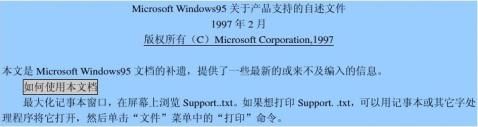

?支持服务
?标准服务
2.1支持服务 有关Microsoft Windows95方面的问题,可以先查看打印文档或参考联机帮助。也可以从Windows联机文档内找到最新的技术信息(详情请见Readme.txt)。这些文件提供的信息是在产品包中的书籍出版之后编写的。如果仍找不到答案,请借助以下服务,或直接与计算机系统销售商联系。计算机系统销售商可能会提供电子信息服务和特定硬件的支持信息。
①标准支持
原始设备制造商(OEM)提供对Microsoft Windows95的标准支持。对于这一版本的Windows95,Microsoft公司或其子公司不提供标准的产品支持。要获得产品支持,请参考计算机制造商的支持号,这一号码包含在计算机文档中。打电话时,请坐在计算机旁,将产品文档放在手边,并准备好下列信息:
* 正在使用的Microsoft产品的版本号
* 正在使用的硬件类型
* 屏幕上显示的提示信息的准确描述
* 发生了什么问题,发生时您正在做什么
* 为了解决这一问题,已经采取了哪些措施
4.在制作好版面后观察此文档在普通、页面、大纲和阅读版式4种显示模式中的显示效果。
5.将此文档保存为一个名为Test.doc 的文档文件(文件夹自定)。
实验六 Word2003文档编辑和排版
6.1实验目的
掌握Word2003文档版面简单的编排方法。
6.2实验要求
1.掌握Word2003页面的设置与修改方法 2.掌握Word2003字体的设置与修改方法 3.掌握Word2003段落的设置与修改方法
4.掌握Word2003边框和底纹的设置与修改方法
5.掌握Word2003编号及项目符号的设置与修改方法 6.掌握Word2003页眉、页脚和页码的设置与修改方法。
6.3实验内容和步骤
1.沿用上一个实验输入的文字内容并将其打开读入到文档编辑区内。 2.将文档的范围限定在下述尺寸之内: 左边界3厘米 右边界2.5厘米
上、下边界各2.5厘米
3.请按下述的字体和版面要求设置该文档 各自然段向左缩进0.8厘米
标题采用的字体和字号标在各标题右侧的括号内(如宋五即表示宋体五号字) 各级小标题一律左对齐
所有正文部分一律使用宋体小四号字
所有英文字母一律使用Time New Roman 体
4.其他版面如边框、分栏、项目符号等都应与该文档的范例相同。
5.在页眉的中部键入该文档的文件名并在右侧输入学号和姓名;在页脚的中部插入页码。 6.将本文档以Test2.doc为名另存。
实验七Word2003文档中的表格和编辑
7.1实验目的
掌握Word2003表格使用、编辑和调整方法。
7.2实验要求
1.掌握Word2003表格的建立方法
2.掌握Word2003表格结构的设置与修改方法(如:插入、删除、合并、拆分等|) 3.掌握Word2003表格内部文字的编辑方法
7.3实验内容与步骤
1.建立一个5列、4行的表格框架,所有单元格的文字均设定为中间对齐并要求列的宽度不小于2.5厘米。
2.表格结构的修改操作
将自上向下数起的第3行的(自左至右数起)第3列拆分成另外两列
在自上向下数起的第4行的前面插入新的一行,且将新行内的(自工至右数起)第3列与第4列单元格合并为一个单元格 删除本表最右侧的一列 3.设置表头和输入内容
绘制斜线表头,并输入文字
在首行的任意单元格内输入文字,并有意使文字数超过列的宽度,观察所产生的现象。
在第2行的某单元格内输入若干文字(不超过该单格的宽度时)后按回车键继续键入少量的文字(少于上一行即可),观察所产生的现象并将其与前一步的效果对比,有何异同; 向其它单元格内输入任意的数值或文字 4.设置表格属性:
使用“表格属性”将所有单元格内的内容垂直居中对齐 使用“表格属性”将整个表格相对于页面居中对齐。 5.将本文档以Test3.doc为名保存。
实验八 图片的插入和编辑
8.1实验目的
掌握Word2003图片和艺术字的插入、编辑、调整方法和简单图形的绘制方法。
8.2实验要求
1.掌握Word2003绘图画布的使用方法。 2.掌握Word2003图片的插入和调整方法 3.掌握Word2003文档的图文混排方法 4.掌握Word2003简单图形的绘制方法 5.掌握Word2003艺术字的制作和编辑方法
8.3实验内容和步骤
1.新建1个文档文件并执行以下操作: 插入1幅图片,页面将出面此图片
插入1个文本框,页面上显示此文本框?尝试在显示的“框”内添加文本框、图片、艺术字等。 2.再向文档内插入任意两幅具有相同幅面的图片后执行下列操作 将一幅覆盖另一幅的小部分后观察效果;
经剪贴板将此两幅图复制到一个有一定数量文字的另一文档内,放于恰当的位置后,用打印预览功能观察效果。 3.执行下述的绘图操作:
绘制包括至少一个圆、一个矩形和一个三角形在内的简单图形 试着放大或缩小其中某个图形的大小
试着拖拽其中某个图形在文档内随意移动到表格上面,使其同时出现在此文档中 将此文档保存为一个名为Test3.doc文件。
实验九 样式和模板
9.1实验目的
掌握Word2003样式的创建和使用方法,模板的创建、使用和获得方法。
9.2实验要求
1.掌握样式的创建和使用方法
2.掌握样式的复制和删除方法
3.掌握模板的创建和使用方法
4.掌握从Internet上获取模板的方法
9.3实验内容和步骤
1.打开实验2的结果文档,新建一个空白文档
2.修改其中“标题1”的样式为:
中文黑体、小一、不加粗;
西文Arial
单倍行距
段前和段后均为“自动”
3.修改其中“标题1”的样式为:
中文黑体、小二、不加粗;
西文Arial
1.5倍行距,段前和段后均为0.5行
自动更新
4.新建“标题4”的样式为:
基于正文、后续样式为正文;
中文黑体、小四、加粗;
西文Arial
带边框,框线1/4磅
10%底纹
5.将新建的样式和修改后的样式复制到实验2的结果文档中,创建出全新的效果。
6.使用本机所带的“报告”中的“公文向导”模板,创建一个新文档。
7.根据向导内容填写适当内容,并在文档中输入公文,使其成为一个完整的公文文档。
8.连接Internet,从网上下载2个共享模板或模板向导到本机,并用这2个模板各创建一个文档。
实验十 Excel简单电子表格的创建
10.1实验目的
掌握使用Excel2003建立和编辑文档的基本方法。
10.2实验要求
1.掌握Excel2003的启动和退出方法
2.掌握Excel2003简单电子表格和创建、打开、保存方法
3.掌握在Excel2003中数值数据和文本数据的输入方法
4.掌握Excel2003电子表格的一般编辑方法
5.掌握Excel2003电子表格的基本修饰
10.3实验内容和步骤
1.启动Windows后,在桌面上查找Excel2003快捷图标。尝试启动、退出Excel2003,观察其启动、结束的情况是否正常,同时观察在正常启动后Excel2003的窗口状态、缺省电子表格工作簿名、默认工作表个数和工作表名、工具栏的组成等内容是否与教材讲解的一致。
2.利用最合理的输入方式,创建简单工资明细表,将此电子表格保存为“工资明细表.Xls的工作簿
文件,并观察本操作过程的执行是否正常
3.利用公式法输入奖金
4.利用公式法输入应发工资
5.利用公式法输入总计人数
6.利用公式法输入合计金额
7.为表格设计合理的格式
8.以上操作过程中,注意随时保存文件。
9.设置“A4”打印纸,进行打印预览,使其熟练掌握电子表格的创建
实验十一 Excel2003电子表格的编辑操作
11.1实验目的
掌握Excel2003电子表格的数据填充方法
11.2实验要求
1.掌握Excel2003电子表格利用公式进行多表间调用的方法
2.掌握Excel2003电子表格中进行单元格引用操作
3.掌握Excel2003电子表格内置的常用函数的使用方法
4.掌握Excel2003电子表格中进行函数嵌套操作的方法
5.掌握Excel2003电子表格的各种数据填义充方法
6.掌握Excel2003电子表格的行列编辑方法
7.掌握Excel2003电子表格单元格和区域的命名和使用
8.掌握Excel2003电子表格工作表编辑操作
11.3实验内容和步骤
1.创建一个多工作表工作簿文件,文件名保存为“教师管理表.xls。
2.在Sheet1工作表中,创建教师情况表,并将工作表名称修改为“教师情况表”。工作表中包括:职工号、姓名、性别、出生日期、参加工作时间、部门、职称、职务等字段,及表名、单位、总计人数、制表人和制表日期等表格信息。表格记录数据可以自行填写,但不能少于20条记录。
3..在Sheet2工作表中,创建一月教师工资明细表,并将工作表名称修改为“一月工资”。工作表中包括:职工号、部门号、姓名、基本工资、职务津贴、洗理费、工龄、书报费、学时、结构工资、应发工资、扣税和实发工资等字段,及表名、单位、月份、总人数、各项合计等表格信息。表格记录数据必须与“教师情况表”工作表中的记录一一对应。合理设计公式,按照如下要求进行工资字段计算。
部门号字段:根据教师情况表中的部门字段而定,部门号为教师情况表中的部门字段汉语拼音缩写,
基本工资字段:根据教师情况表中职称字段而定,“教授”为1280元,“副教授”为1050元,“讲师”为900元,“助教”为750元;
职务津贴字段:根据教师情况表中职务字段而定,“系主任”为200元
洗理费字段:根据教师情况表中性别字段而定,男教师为60元,女教师为75.5元
工龄字段:根据教师情况表中参加工作时间字段而定,用当前机器时钟的年信息减去参加工作年信息,再加上1
书报费字段:所有教师均为100元
学时字段:为每月变化的工资项,可以自行设计数值
结构工资字段:根据本表的学时字段和教师情况表中职称字段而定,由工作量系数与不同职称的满工作量课酬的乘积得到。
应发工资字段:为当前工作表中基本工资字段、职务津贴字段、洗理费字段、工龄字段、书报费字段和结构工资字段之和
扣税字段:根据当前工作表中应发工资字段而定。
实发工资字段:为当前工作表中应发工资减去扣税。
4.在Sheet3工作表中,创建二月教师工资明细表,并将工作表名称修改为“二月工资”。工作表结构及单元格公式同“一月工资”工作表。观察公式中单元格引用变化情况。修改学时字段数据,观察其他字段数值变化情况。
5.以上操作过程中,注意随时保存文件。
实验十二 Excel2003电子表格的修饰
12.1实验目的
掌握Excel2003电子表格的修饰
12.2实验要求
1.掌握Excel2003电子表格的修饰方法
2掌握Excel2003电子表格的对齐方式及文本控制方法的设置
3掌握Excel2003电子表格的边框和背景的修饰方法
4.掌握Excel2003电子表格的条件格式的设置方法
12.3实验内容和步骤
1.沿用上一个实验“教师管理表.xls电子表格文件
2.修饰“教师情况表”工作表
将A1:H1区域合并,设置合理的字体及对齐方式
自行设计工作表中各类文本字段的字体
将工作表中数字字段均设置为Arial英文字体
将出生日期设置为“2001-3-14”类型日期型,参加工作时间设置为“20xx年3月”类型日期型。 为工作表自行设置合理的行高和列宽
将表格表头字段名部分设置为“蓝色”背景,自行定义表格记录部分的各列背景颜色及底纹效果。 为表格添加边框,边框外边框为粗实线,,内边框为细实线
3.修饰“一月工资”工作表:
将A1:M1区域合并,设置合理的字体及对齐方式
自行设计工作表中各类文本字段的字体
将工作表中数字字段均设置为Arial英文字体,其中,职工号字段为文本格式,基本工资、职务津贴、洗理费、书报费、结构工资、应发工资、扣税和实发工资设置为有2位小数位、加入千分号的数值格式,工龄、学时和总人数字段设置为无小数位的数值格式;
为工作表自行设置合理的行高和列宽
为表格背景颜色及底纹效果
为表格自行添加合理的边框
设置结构工资和扣税字段的条件格式为:当该字段数值为“0”时经绿色显示数值,小于“0”时以红色显示数值
设置实发工资字段的条件格式为:当该字段数值大于等于4000元时加粗斜体显示该值
4.修饰“二月工资”工作表,同“一月工资”工作表的修饰。
5.以上操作过程中,注意随时保存文件
6.对“教师管理表”中的各工作表而面设置进行合理设计
实验十三创建Excel图表
13.1实验目的
掌握Excel2003图表创建、编辑和修饰的方法
13.2实验要求
1.掌握Excel2003图表创建方法
2.掌握Excel2003图表对象的编辑方法
3.掌握Excel2003图表对象的修饰方法
13.3实验内容和步骤
1.打开创建的“工资明细表”电子表格文件
2.创建工资明细图:
图表采用簇状柱形图
以除应发工资字段以外的各工资字段为制图系列,教师姓名字段为分类轴标志,工资数值为数值轴数据。
设置图表标题为“工资明细图”
将工资明细图插入原工作表中
3.编辑和修饰工资明细图
为图表添加数据表
分别自行设置工资明细图中各可编辑对象的字体、字形、字号及颜色
修改数值轴刻度线。
为图表添加背景为“白色大理右”效果
将图例设置为透明无边框效果
4.创建应发工资比例图
图表采用分离型三维饼图
选取数据区域为教师的姓名字段为应发工资字段
设置标题为:“应发工资比例图”;图例在“底部”显示;数据标志设置为“值”和“百分比”标签,且分隔符设置为“新行”
将应发工资比例图生成为新工作表,工作表名称为“应发工资比例图
5.编辑和修饰应发工资比例图
自行设置应发工资比例图中各可编辑对象的字体、字形、字号及颜色。
自行调整数据标志的位置
自行选择一幅图片,将其设置为图表背景
将图例设置为透明无边框效果
4.以上操作过程中,注意保存文件
5.设计应发工资比例图工作表页面
6.打印工资表明细图图表和应发工资比例图工作表。
实验十四Excel2003电子表格数据分析
14.1实验目的
掌握Excel2003电子表格数据排序、筛选等数据分析方法
14.2实验要求
1.掌握数据单一条件排序的方法
2.掌握数据复杂条件排序的方法
3.掌握数据自动筛选方法
4掌握数据条件区创建和高级筛选的方法
5了解对数据进行分类汇总的操作方法
14.3实验内容和步骤
1.打开教师管理表电子表格文件
2.对一月工资工作表进行单一条件排序,对实发工资字段按照工资值从高到低排序
3.对一月工资工作表进行复杂条件排序,对工作表,先按照部门升序排序,当部门相同按照工龄从大到小的排序。最后按实发工资数值从多到少的排序
4.自动筛选操作
对“一月工资”工作表按照部门进行升序排列筛选
对“一月工资”工作表按照部门为“JJX”进行筛选择,并将筛选后表格复制到一个新建工作表中,新工作表名称修改为“JJX一月工资”。
筛选显示:一月工资“工作表中扣100~200元之间税款的教师记录。
5.高级筛选
6.对“二月工资“工作表的实发工资字段进行分类求和汇总操作。
7.双较排序、筛选和分类汇总操作。
-
计算机专业实习报告范文大全
计算机专业实习报告范文一暑假已经结束我在xxxxxxxxxx的实习也划上了一个完美的句号第一次感觉到暑假过得这么的快也是第一次感觉…
-
计算机实验报告范本
PowerPoint20xx演示文稿制作1.实验性质:设计性实验2.所属课程名称:大学计算机基础3.实验计划学时:44.实验目的1…
-
计算机DIY实验报告格式
SY023实验报告课程名称系部名称专业班级学生姓名学号指导教师黑龙江工程学院教务处制注此报告为参考格式各栏项目可根据实际情况进行调…
-
计算机实验报告格式
电子信息工程学系实验报告适用于计算机课程课程名称面向对象程序设计实验项目名称Visualstudioc60集开发环境的使用实验时间…
- 计算机类实验报告格式
-
计算机基础实训报告
广东轻工职业技术学院实训报告课程名称计算机基础实训项目计算机在办公自动化中的综合应用班级营销091姓名陈俊学号20xx040300…
-
计算机硬件的组装实验报告
计算机硬件的组装实验时间:3月x日晚6:00-9:00学号:姓名:一、实验目的1.加深对理论知识的理解,提高实际动手能力;2.了解…
-
计算机实验报告格式
电子信息工程学系实验报告适用于计算机课程课程名称面向对象程序设计实验项目名称Visualstudioc60集开发环境的使用实验时间…
-
北理大学计算机实验基础 实验二 实验报告表答案
实验二实验报告表实验名称学号姓名班级实验时间实验报告表21数值型数据在计算机中的二进制实验记录表说明本实验对计算机内存数据的存放拟…
-
《大学计算机Ⅱ》实验报告实验一1
广东金融学院实验报告课程名称大学计算机第1页共2页实验一计算机组装与维护实验第3页共2页实验一计算机组装与维护实验第5页共2页实验…